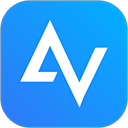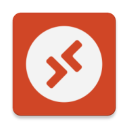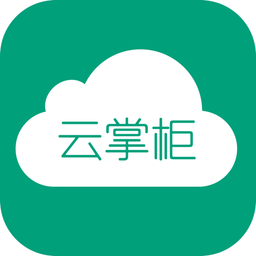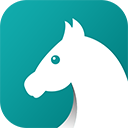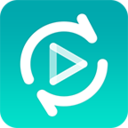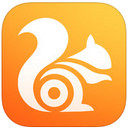AnyViewer远程控制
详情介绍
AnyViewer远程控制安卓软件介绍
AnyViewer是一款安卓平台上的远程控制软件,旨在为用户提供远程访问和控制设备的便捷方案。该软件可以实现远程设备的屏幕共享、远程文件传输、远程控制等功能,帮助用户随时随地远程管理设备。总之,AnyViewer远程控制软件是一款功能全面、安全可靠、多平台支持的远程访问和控制软件,为用户提供了便捷的远程管理解决方案,是企业、个人和团队不可或缺的好工具。

AnyViewer远程控制安卓手机版的功能非常丰富,包括远程控制、屏幕分享、文件传输、聊天等。用户可以通过这款软件在不同的设备之间进行远程控制,实现文件的传输、程序的操作、监控等。同时,这款软件还支持屏幕分享,用户可以在会议中分享电脑屏幕或者在家庭中分享视频等。此外,这款软件还支持聊天功能,用户可以在远程控制和屏幕分享的过程中,通过聊天进行沟通和协作。
AnyViewer手机版怎么用?如何使用?
1、在电脑和手机上分别安装Anyviewer远程控制软件,打开电脑端Anyviewer,可看到此设备ID号,
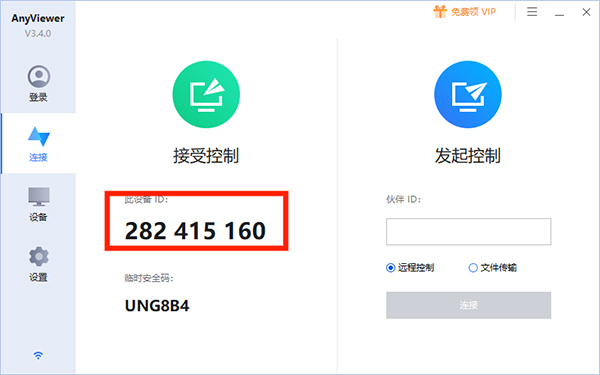
2、打开Anyviewer安卓版,将电脑端的设备ID号输入【远程控制设备】框中,选择【连接】选项,
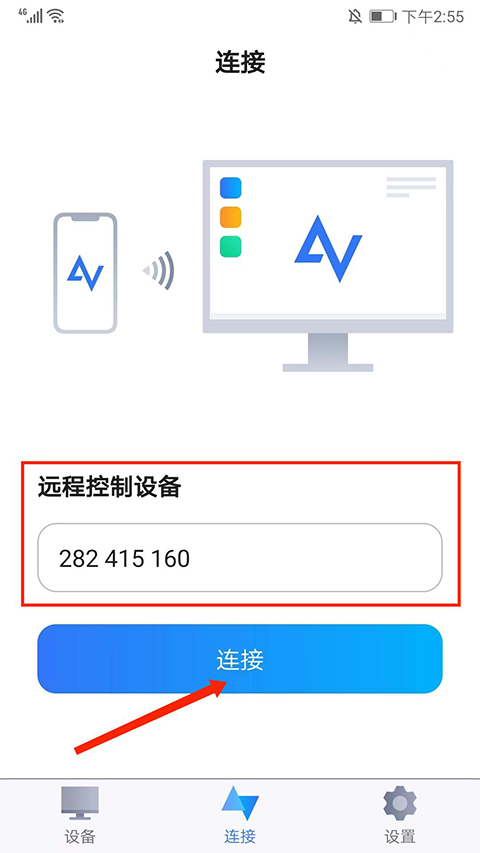
3、如图,弹出发送控制请求和输入安全码,选择【发送控制请求】选项,
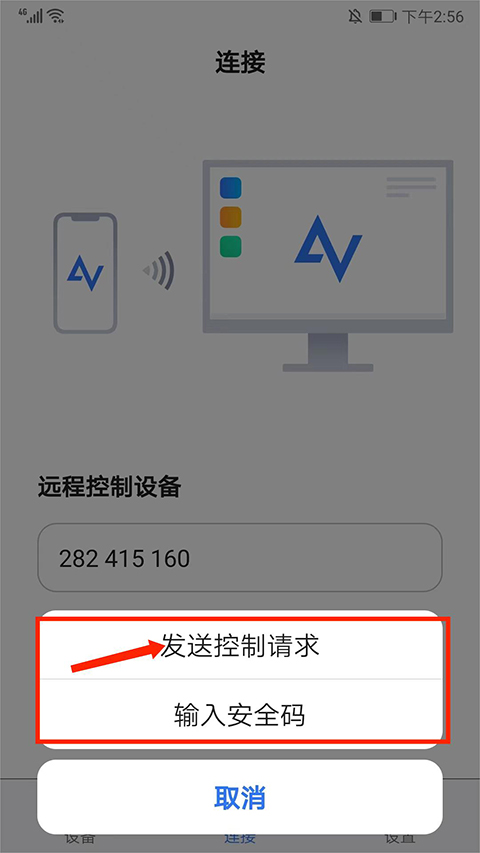

4、此时,在电脑端Anyviewer会弹出请求控制的提示,选择【同意】,
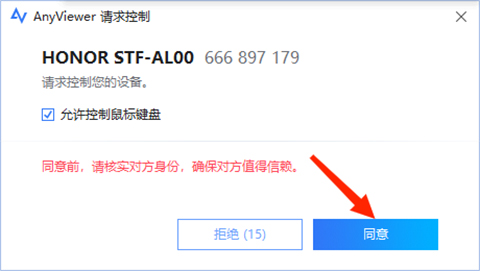
5、返回AnyViewer远程控制app,可看到和电脑画面已经同步,已成功连接电脑了,
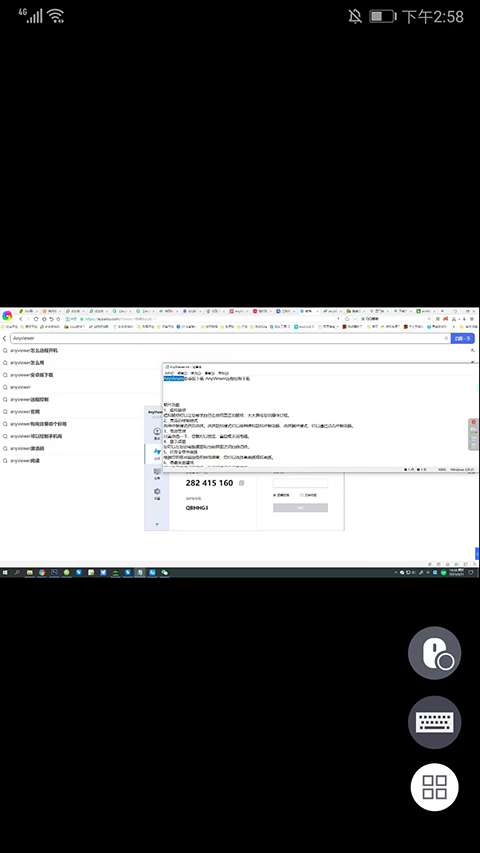
6、点击【鼠标】图标,可自行开启和关闭鼠标模式,在手机上滑动屏幕即可模拟鼠标操作了,
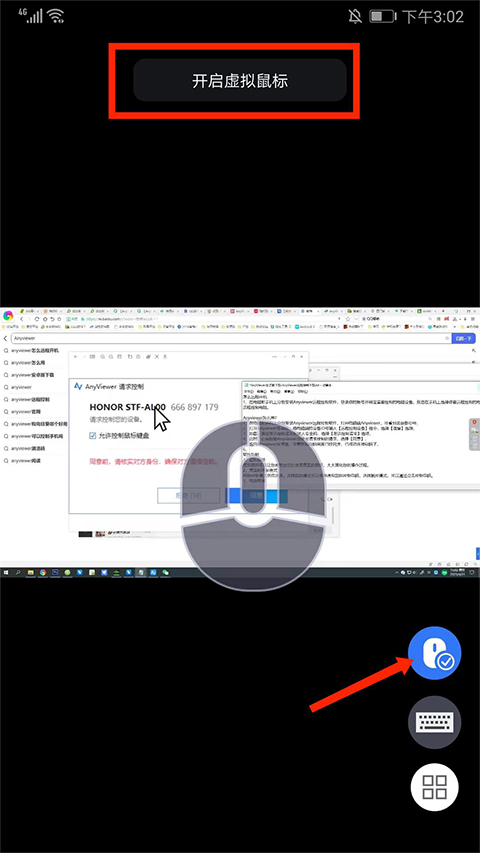
7、点击【键盘】图标,包括三种和自定义键盘模式,用户可切换多种键盘模式选择使用,
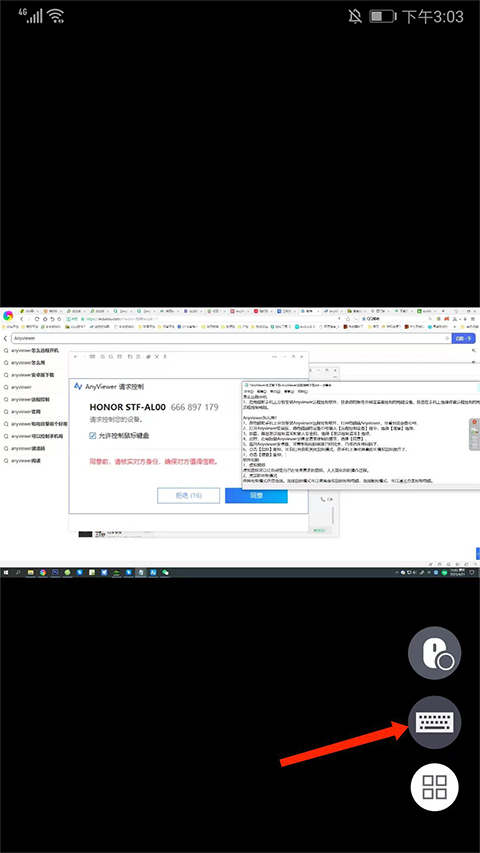
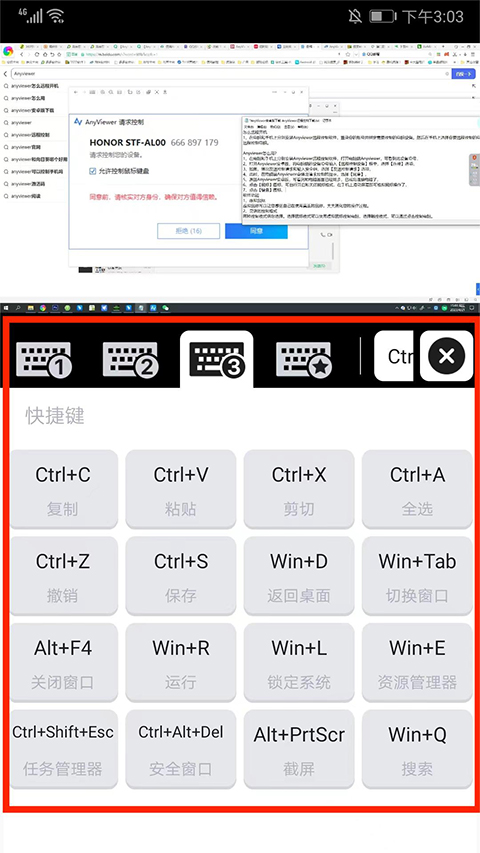
8、点击【四宫格】图标,可对电脑进行电源、分辨率、屏幕、壁纸、手势等远程控制,以上就是Anyviewer的使用方法了。
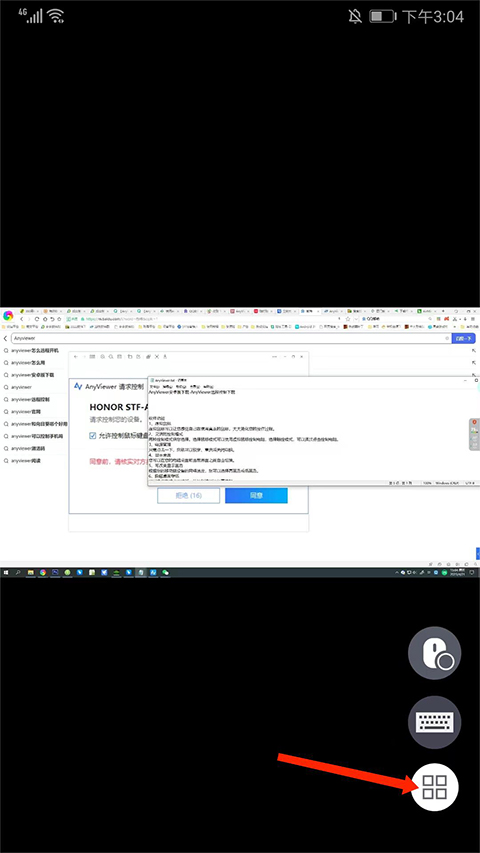
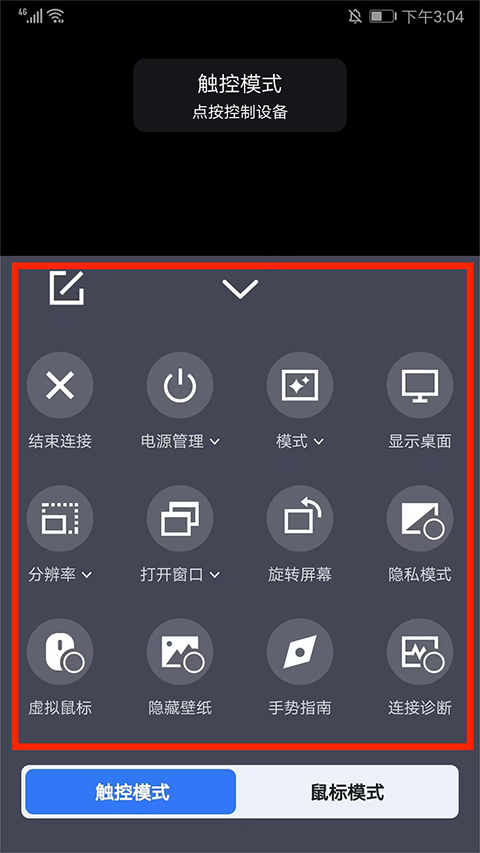
功能特点
1. 屏幕共享:该软件可以实现远程设备的屏幕共享,让用户可以直观地了解被访问设备的状态和操作。
2. 远程控制:AnyViewer远程控制软件支持远程控制被访问设备,包括远程开关机、远程操作应用等,让用户可以随时随地控制被访问设备。
3. 远程文件传输:该软件支持远程文件传输,可以帮助用户迅速地传输文件,提高工作效率。
4. 安全可靠:AnyViewer远程控制软件采用了多重安全措施,包括数据加密、权限管理等,保障数据和隐私安全。
5. 多平台支持:该软件支持多种操作系统平台,包括Windows、MacOS、iOS等,让用户可以随时随地方便地使用。
常见问题
如何连接到其他设备?
在使用这款软件进行远程控制和屏幕分享之前,用户需要先连接到其他设备。用户可以通过输入其他设备的IP地址或者扫描其他设备的二维码来连接到其他设备。如果连接失败,用户需要确保其他设备已经开启了AnyViewer应用程序,并且网络连接正常。
如何进行远程控制?
连接到其他设备后,用户就可以进行远程控制了。用户可以通过这款软件的操作界面来进行远程控制。在远程控制过程中,用户可以进行文件传输、程序操作、监控等。如果远程控制遇到问题,用户需要确保其他设备已经开启了远程控制权限,并且网络连接正常。
如何进行屏幕分享?
除了远程控制外,这款软件还支持屏幕分享功能。用户可以在会议中分享电脑屏幕或者在家庭中分享视频等。在屏幕分享过程中,用户需要确保其他设备已经开启了屏幕分享权限,并且网络连接正常。
如何进行文件传输?
这款软件还支持文件传输功能。用户可以在不同的设备之间进行文件传输,实现文件的共享和管理。在文件传输过程中,用户需要确保其他设备已经开启了文件传输权限,并且网络连接正常。
如何保障信息安全?
这款软件采用了最先进的加密技术,保障用户的信息安全和隐私。用户可以设置密码和权限,控制其他人对自己设备的访问。同时,这款软件还支持多种安全认证,保障用户的信息安全和隐私。
是否支持多平台?
这款软件支持多种操作系统,包括Windows、MacOS、Linux、Android、iOS等,用户可以在不同的设备之间进行连接和控制。无论是在哪个平台上,这款软件都可以帮助用户轻松实现远程控制和协作。
如何联系技术支持?
如果用户在使用这款软件时遇到问题,可以联系AnyViewer的技术支持团队。用户可以通过官方网站或者应用程序内的反馈渠道来联系技术支持团队。在反馈问题时,用户需要提供详细的问题描述和相关信息,以便技术支持团队尽快解决问题。